設定内容を変更し「設定」ボタンを押すと、変更内容は即時に有効となりますが、「保存」ボタンを押すまでは設定内容が保存されませんので、ご注意ください。
無線LAN端末から設定を行うと、「設定」ボタンを押したあと、無線LAN接続が切断される場合があります。
その場合はブラウザーを一度終了し、再度無線LANで接続し、「保存」ボタンを押して設定内容の保存を行ってください。
クイック設定Web トップページのメニューにある〔3. 無線LAN〕>〔無線LAN詳細設定(6GHz)〕を選択した画面についてご説明します。
無線LAN詳細設定(6GHz)の各種設定を行います。
6GHzモードには2つのネットワーク「プライマリーSSID」「セカンダリーSSID」があります。(マルチSSID)
それぞれのネットワークに対して、異なるセキュリティー設定(暗号化機能、ESS-IDステルス機能、MACアドレスフィルタリング機能)ができます。
ご確認ください
設定内容を変更し「設定」ボタンを押すと、変更内容は即時に有効となりますが、「保存」ボタンを押すまでは設定内容が保存されませんので、ご注意ください。
無線LAN端末から設定を行うと、「設定」ボタンを押したあと、無線LAN接続が切断される場合があります。
その場合はブラウザーを一度終了し、再度無線LANで接続し、「保存」ボタンを押して設定内容の保存を行ってください。
6GHz帯の無線LAN通信に関する設定を行います。 「対象ネットワークを選択」で、設定を行うネットワーク「プライマリーSSID」または「セカンダリーSSID」を選択してください。
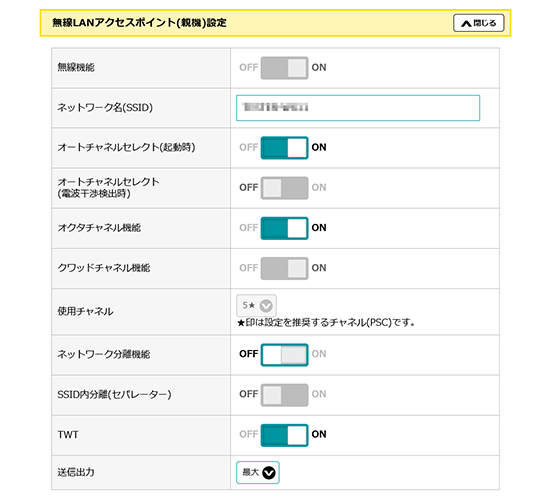
| 無線機能 | セカンダリーSSIDのネットワークはお届け時は無効になっているため、使用する場合は〔ON〕にしてください。 |
|---|---|
| ネットワーク名(SSID) | 本機器の6GHz帯の無線LAN通信で使用するネットワーク名(SSID)を入力します。 |
| オートチャネルセレクト※1(起動時) | オートチャネルセレクト(起動時)を利用する場合は、〔ON〕にします。本機器が起動した際に、空いているチャネルを検出し、電波状態のいいチャネルを自動選択します。 |
| オートチャネルセレクト※1(電波干渉検出時) | オートチャネルセレクト(電波干渉検出時)を利用する場合は、〔ON〕にします。本機器の動作中に、電波干渉状態を検出した場合は、電波状態のいいチャネルへ自動で変更します。 |
| オクタチャネル機能 | オクタチャネル機能を使用する場合は、〔ON〕にします。 |
| クワッドチャネル機能※1 | クワッドチャネル機能を使用する場合は、〔ON〕にします。 |
| 使用チャネル※1 | オートチャネルセレクトを〔OFF〕に設定した場合に有効になります。 |
| ネットワーク分離機能 | ネットワーク分離機能を使用する場合は、〔ON〕にします。 ※一部ゲーム機などで、セキュリティー強度の低いネットワークを使用したりする場合に、強固なセキュリティーを設定したメインのネットワークとは分離されたネットワークを設定することができます。 |
| SSID内分離(セパレーター) | SSID内分離(セパレーター)を使用する場合は、〔ON〕にします。 本機能を使用する場合は、ネットワーク分離機能を「ON」に設定する必要があります。 |
| TWT※1 | 通信するWi-Fi子機の消費電力を抑えたい場合に〔ON〕にします。 |
| 送信出力※1 |
無線LANの送信出力を選択します。 |
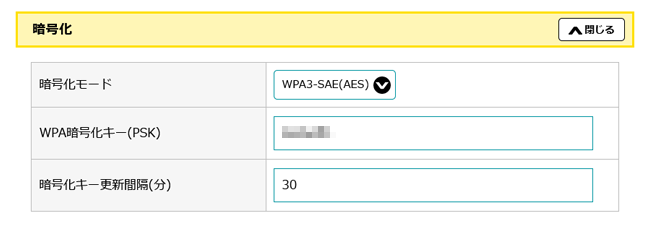
| 暗号化モード | 暗号化モードを選択します。 |
|---|---|
| WPA暗号化キー(PSK) | 暗号化モードとしてWPA3-SAE(AES)を使用する場合の暗号化キー(Pre Shared Key)を入力します。 暗号化キーを初期値のまま使用することはセキュリティー上、大変危険なため、設定していただくことをおすすめします。 |
| 暗号化キー更新間隔(分) | 暗号化キーの更新間隔(分)を入力します。WPAでは、暗号化キーは一定期間ごとに自動的に更新されて、より安全な状態を保ちます。 |
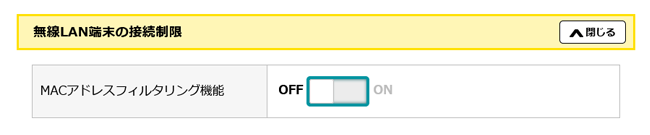
| MACアドレスフィルタリング機能 | あらかじめ本機器に登録したMACアドレスを持つ無線LAN端末以外から、本機器への無線LAN接続を制限する場合は〔ON〕に変更します。 なお、MACアドレスフィルタリング機能を使用する場合は、別途「MACアドレスフィルタリング」画面で無線LAN端末のMACアドレスを登録しておく必要があります。 「メッシュWi-Fi機能(バンドステアリング)」が〔ON〕の場合、プライマリーSSIDでは本設定を〔ON〕にすることができません。 |
|---|